IE浏览器怎么彻底删除重要账户痕迹
发布时间:2017-03-02 13:37
Windows为了方便我们的使用,有自动记录的功能,但是这些功能有些事情也把我们的“行踪”给暴露了,那么IE浏览器怎么彻底删除重要账户痕迹呢?下面小编就为大家带来了IE浏览器彻底删除重要账户痕迹的方法。
IE浏览器彻底删除重要账户痕迹方法
1、打开IE浏览器后,点击打开右上角菜单中的:工具——Internet选项。
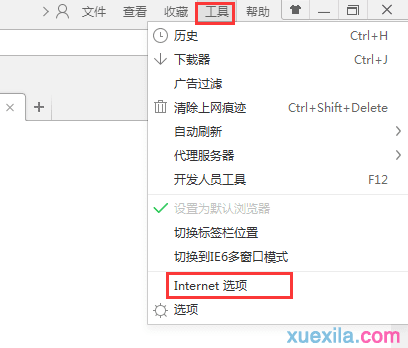
2、在Internet选项的对话框中,将选项卡切换至“内容”,然后点击自动完成后的“设置”按钮。
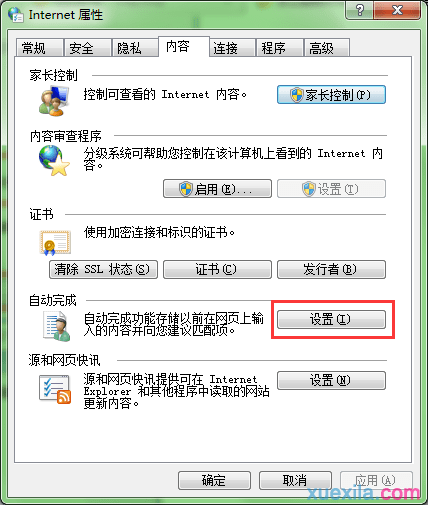
3、在自动完成设置的对话框中,勾选对话框中的所有选项,然后再点击“删除自动完成历史记录”按钮。
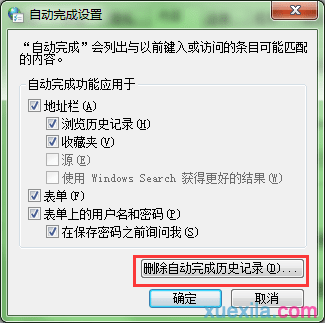
4、在系统弹出的新对话框中,勾选“表单数据”和“密码”两个选项,然后再点击下方的删除按钮。
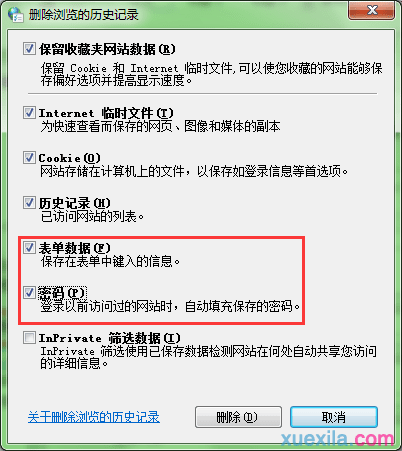
5、回到自动完成设置对话框中,取消“表单上的用户名和密码”选项,最后点击确定即可。
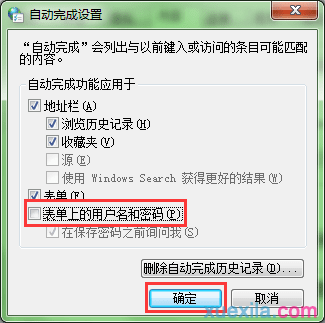
IE浏览器怎么彻底删除重要账户痕迹相关文章:
1.IE浏览器如何删除账户痕迹
2.浏览器怎么清除上网痕迹
3.ie浏览器怎样清除cookies文件
4.百度浏览器怎么清除缓存
5.win7如何快速清除IE中的cookie
6.搜狗浏览器怎么才可以无痕浏览

IE浏览器怎么彻底删除重要账户痕迹的评论条评论